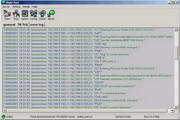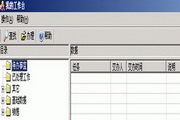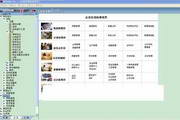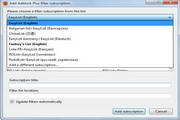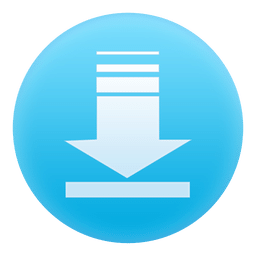黑莓桌面管理器7.1.0.41
软件大小:113.99M
软件语言:英文
软件类别:应用工具
更新时间:2025-10-24 21:20:30
版本:7.1.0.41
应用平台:Blackberry
- 软件介绍
- 软件截图
- 相关软件
- 相关阅读
- 下载地址
黑莓桌面管理器是一款能让黑莓手机与电脑实现高效连接和管理的实用软件。它亮点众多,可轻松备份手机数据、同步信息等。我印象深刻的是它的文件传输功能。之前我有大量重要文件需从电脑传到黑莓手机里,用其他方式操作繁琐还容易出错。而用黑莓桌面管理器,只需简单几步,就能快速、稳定地完成文件传输,解决了我数据迁移的大难题。

黑莓桌面管理器基本简介
黑莓桌面管理器能使BlackBerry 智能手机和 PC 间的电子邮件和管理器信息(日历、联系人、记事和任务)同步管理。将信息从智能手机备份到 PC 或恢复之前保存的文件。
黑莓桌面管理器功能简介
轻松传输文件、音乐和数据和程序
在计算机和 BlackBerry 智能手机的内置存储器或可选的媒体卡之间传输文件时使用 Roxio®、Media Manager轻松管理视频和音乐文件 将数据从 BlackBerry 智能手机、Palm®、Treo 或基于 Windows Mobile®的设备迁移到新的 BlackBerry 智能手机。
添加新软件和升级
从 PC 加载新应用程序和升级到您的 BlackBerry 智能手机
创建自动签名
创建要在外发电子邮件的正文中附带的自动签名
管理企业电子邮件
按关键字和消息字段过滤您在 BlackBerry 智能手机上收到的电子邮件
黑莓桌面管理器使用方法
备份和恢复功能
1、打开黑莓桌面管理器,双击”备份和恢复“图标就可以进入如下页面:
备份功能:手机有许多的信息,包括地址簿、短消息、各项设置、自动图文集等等,备份功能就是从手机上把整个用户资料全部打包为一个备份文件,传到电脑上并保存。建议定期进行备份,操作相当简单,而且非常保险;
方法:进入备份和恢复页面后,点一下“备份”按钮,然后选择电脑上保存文件的目录,再点击“保存”,就可以了;
恢复功能:与备份功能同样道理,但是是逆向操作,即:将电脑上已经保存的备份文件传到手机上,并覆盖手机上现有的文件;
方法:打开桌面管理器,进入备份和恢复页面,点击“恢复”,然后指向电脑上保存文件的目录,选中相应文件后点“恢复”就可以了;
在上面的界面点击“高级“按钮会进入高级选项界面:在该页面可以单独选择要备份数据的栏目,比如只备份地址簿:address book;
方法:单击要备份的栏目标题,中间指向右边的箭头会由灰色变为黑色,点击箭头,就可以把地址簿单独备份了。
2、可以用电脑上已有的单独栏目的备份文件来覆盖电脑上的现有文件
方法:点击对话框左上角的”打开“,指向电脑上文件存放的目录,选中文件后会返回该对话框,在左边列表会出现文件的名称和大小信息,单机该文件,指向右边的箭头会变黑色,点击箭头,就会用电脑上的文件(左边方框里的文件)替换手机里现有的文件(右边方框里)了;
应用程序加载
除了铃声图片以外的其他软件,以cod为后缀名的,比如电子书、游戏、应用软件等等,都是通过这个功能传入手机。
1、双击应用程序加载图标进入相应页面:如果以前在本地电脑上安装过软件,会显示软件的列表,如果在其他电脑上安装过,不会在本地电脑显示;
2、点击“添加”按钮,指向cod文件和alx文件的存放目录。
黑莓桌面管理器版本信息
Blackberry Desktop Manager 4.6.0
发布公司:Research In Motion Limited
授权方式:共享版
操作系统:WindowsAll
软件语言:简体中文
软件大小:245 MB